Deseja desativar a navegação de diretório no WordPress?
A navegação em diretórios pode colocar seu site em risco ao mostrar informações importantes aos hackers, que podem ser usadas para explorar vulnerabilidades nos plug-ins, temas ou até mesmo no servidor de hospedagem do seu site.
Neste artigo, mostraremos como você pode desativar a navegação em diretórios no WordPress.

O que faz a desativação da navegação de diretório no WordPress?
Toda vez que alguém visita seu site, o servidor da Web processa essa solicitação.
Normalmente, o servidor entrega um arquivo de índice ao navegador do visitante, como index.html. No entanto, se o servidor não conseguir encontrar um arquivo de índice, ele poderá mostrar todos os arquivos e pastas no diretório solicitado.
Essa é a navegação no diretório e geralmente é ativada por padrão.
Se você já visitou um site e viu uma lista de arquivos e pastas em vez de uma página da Web, então já viu a navegação de diretório em ação.

O problema é que os hackers podem usar a navegação de diretório para ver os arquivos que compõem o seu site, incluindo todos os temas e plug-ins que você está usando.
Se algum desses temas ou plug-ins tiver vulnerabilidades conhecidas, os hackers poderão usar esse conhecimento para assumir o controle do seu blog ou site WordPress, roubar seus dados ou realizar outras ações.
Os invasores também podem usar a navegação de diretório para examinar as informações confidenciais contidas em seus arquivos e pastas. Eles podem até copiar o conteúdo do seu site, inclusive o conteúdo que você normalmente cobraria, como downloads de e-books ou cursos on-line.
É por isso que é considerado uma prática recomendada desativar a navegação em diretórios no WordPress.
Como verificar se a navegação no diretório está ativada no WordPress
A maneira mais fácil de verificar se a navegação no diretório está ativada no momento em seu site WordPress é simplesmente acessar o link da pasta /wp-includes/ da seguinte forma: https://example.com/wp-includes/.
Substitua www.example.com pelo URL do seu site.
Se você receber uma mensagem 403 Forbidden ou semelhante, então a navegação no diretório já está desativada em seu site WordPress.
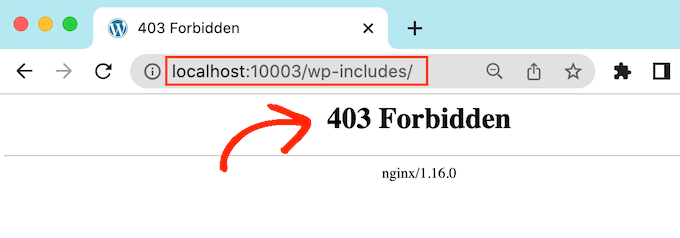
Se, em vez disso, você vir uma lista de arquivos e pastas, isso significa que a navegação no diretório está ativada para o seu site.

Como isso torna seu site mais vulnerável a ataques, você geralmente deseja bloquear a navegação em diretórios no WordPress.
Como desativar a navegação no diretório no WordPress
Para desativar a listagem de diretórios, você precisará adicionar algum código ao arquivo .htaccess do seu site.
Para acessar o arquivo, você precisará de um cliente FTP ou poderá usar o aplicativo gerenciador de arquivos no painel de controle da hospedagem do WordPress.
Se esta é a primeira vez que você usa FTP, consulte nosso guia completo sobre como se conectar ao seu site usando FTP.
Depois de se conectar ao seu site, basta abrir a pasta “public” do seu site e localizar o arquivo .htaccess. Você pode editar o arquivo .htaccess baixando-o para a área de trabalho e abrindo-o em um editor de texto como o Bloco de Notas.
Na parte inferior do arquivo, basta adicionar o seguinte código:
Options -Indexes
Ele terá a seguinte aparência:
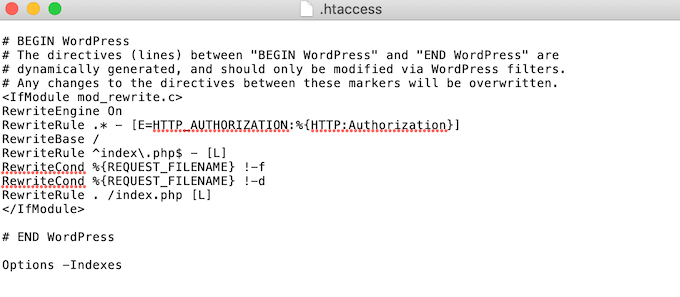
Quando terminar, salve o arquivo .htaccess e carregue-o de volta ao servidor usando um cliente FTP.
É isso aí. Agora, se você visitar o mesmo URL http://example.com/wp-includes/, receberá uma mensagem 403 Forbidden ou semelhante.
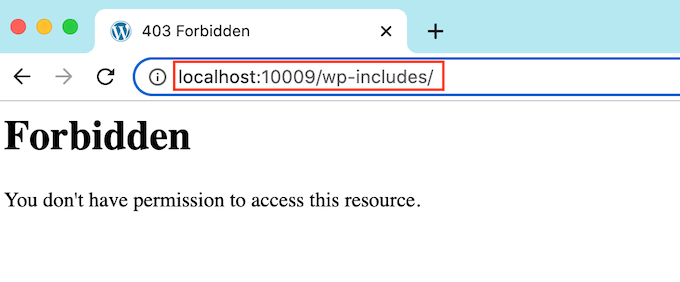
Esperamos que este artigo tenha ajudado você a aprender como desativar a navegação em diretórios no WordPress. Talvez você também queira consultar nosso guia definitivo de segurança do WordPress ou ver nossa escolha especializada do melhor plug-in de associação do WordPress para proteger seus arquivos.
Se você gostou deste artigo, inscreva-se em nosso canal do YouTube para receber tutoriais em vídeo sobre o WordPress. Você também pode nos encontrar no Twitter e no Facebook.





Syed Balkhi says
Hey WPBeginner readers,
Did you know you can win exciting prizes by commenting on WPBeginner?
Every month, our top blog commenters will win HUGE rewards, including premium WordPress plugin licenses and cash prizes.
You can get more details about the contest from here.
Start sharing your thoughts below to stand a chance to win!
Jiří Vaněk says
Thanks for the advice. On directory browsing, or that I have it enabled, the AIO SEO plugin keeps warning me. I have currently solved the problem by making the folders have an index file that is empty. Is it possible to take this as one of the possible solutions?
WPBeginner Support says
You can try that method but we would still recommend the htaccess method from our guide.
Administrador
Jiří Vaněk says
Thanks for the advice, I finally used the Options -Indexes method now and AIO SEO already reports the problem as solved. Thanks again.
Ka Khaliq says
After editing the htaccess file as per the provided guidelines, I do see 403 Forbidden message for /wp-includes/. But I’m unable to see edit any post. Upon editing a post, I see the same 403 Forbidden message. How to solve this?
WPBeginner Support says
There may be an issue with your file permissions, we would recommend taking a look at our guide below for fixing your permissions:
https://www.wpbeginner.com/wp-tutorials/how-to-fix-the-403-forbidden-error-in-wordpress/
Administrador
Ka Khaliq says
The issue resolved after clearing the web history/cache.
Thanks for your time.
Dina D says
Thank you so much! Clear, concise, and easy to follow. Thank you so much!
WPBeginner Support says
You’re welcome!
Administrador
Rabee Khan says
Thank You… precise and easy to understand!
WPBeginner Support says
Glad our guide was helpful!
Administrador
Kimmy says
Thanks for the two-word solution! Lol. Worked perfectly!
WPBeginner Support says
Glad we could help!
Administrador
Seashell says
I was shocked to see the folders accessible right in the browser.
Thanks for your solution!
WPBeginner Support says
Glad we could help!
Administrador